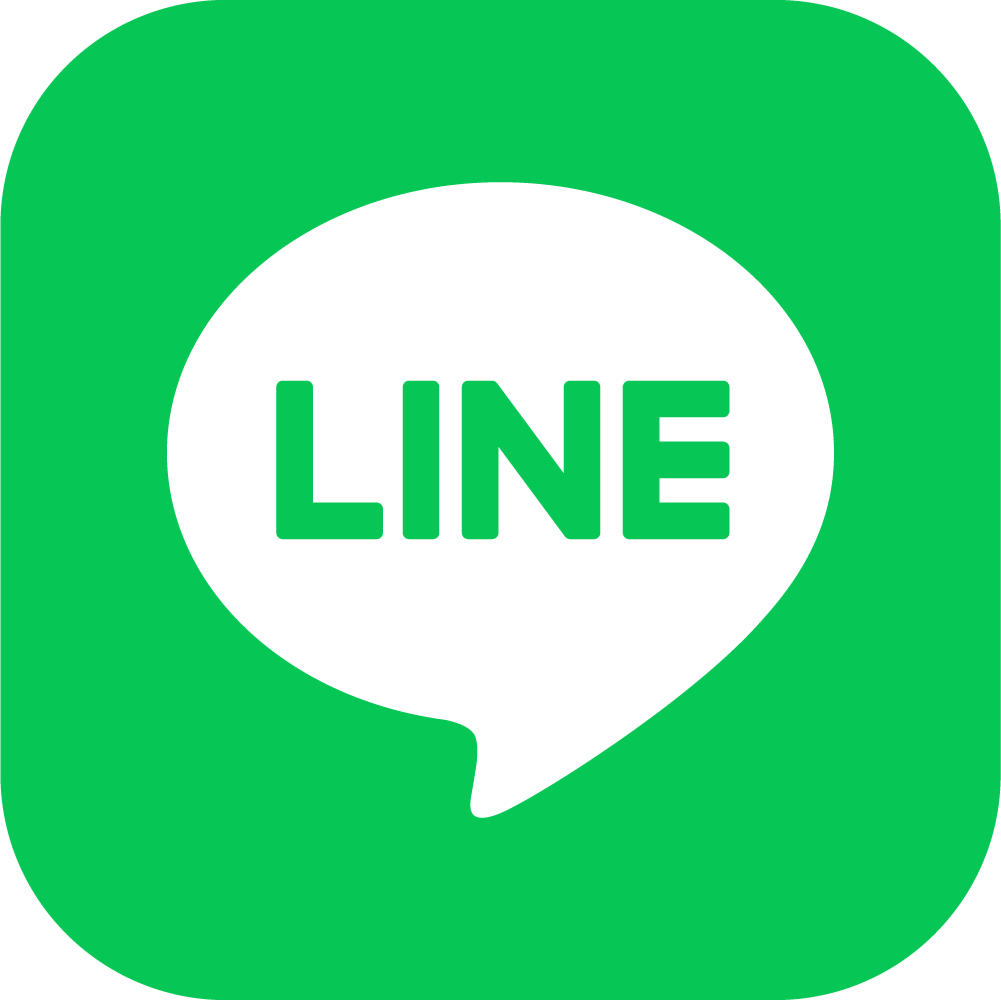 サービス
サービスPC版のLINEを使ったらスマホに通知が届かなくなった?
概要 パソコン版のLINEを使い始めたらスマートフォンにLINEの通知が来なくなってしまった。 パソコン版のLINEの設定を変更したところ、スマートフォンのLINEにも通知が届くようになった。 結論 PC版のLINEの設定画面の「通知」=>「通知ルール」にある「PC版を使用している場合はスマートフォン版への通知をオフ」にチェックが入っているとスマートフォンに通知が来ない。 チェックを外すとスマート...
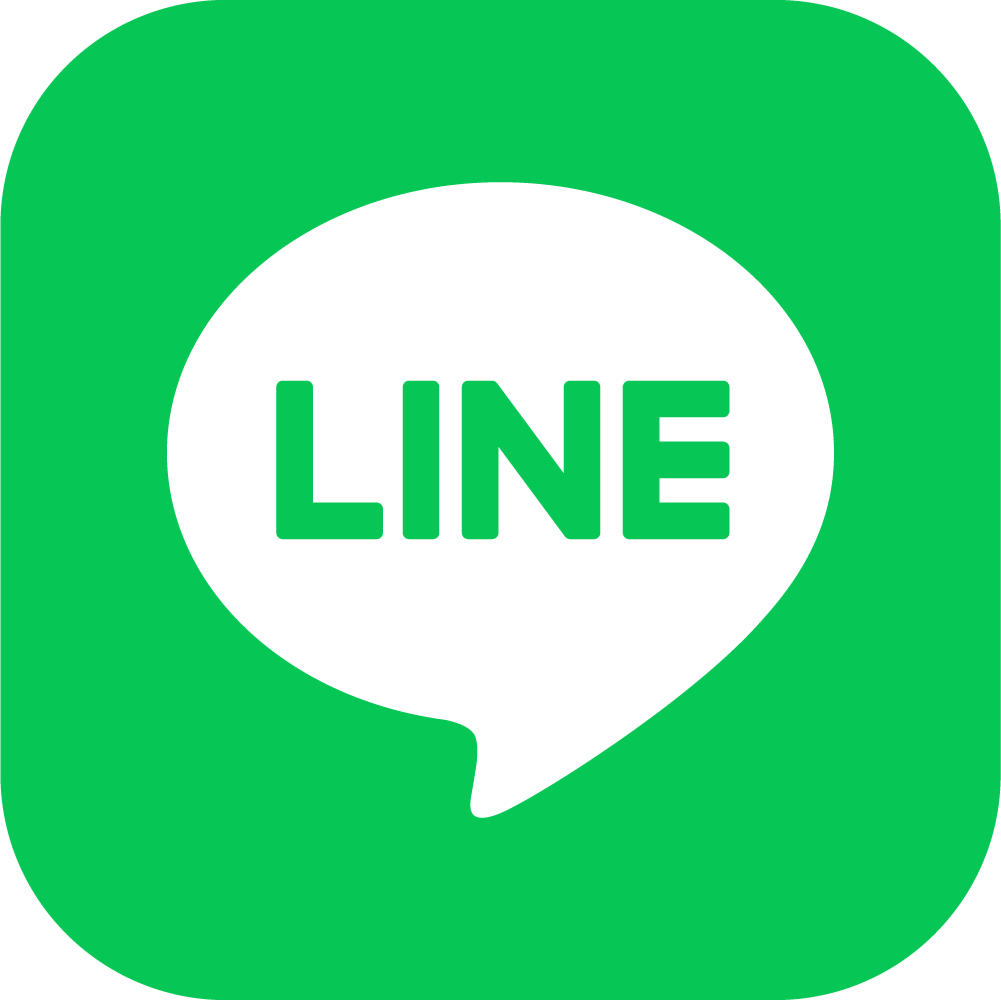 サービス
サービス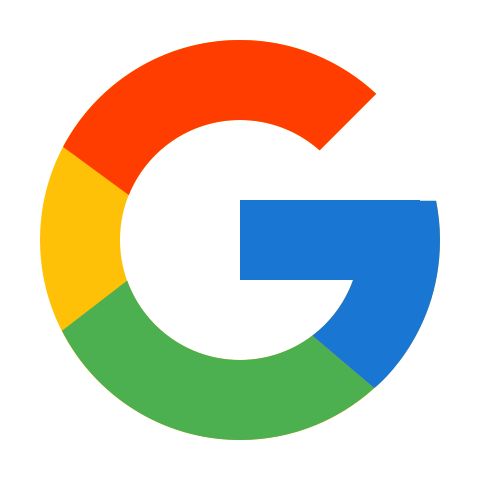 サービス
サービス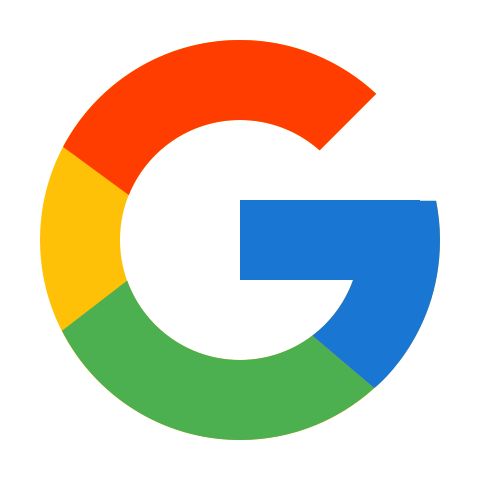 サーバ
サーバ Docker
Docker Docker
Docker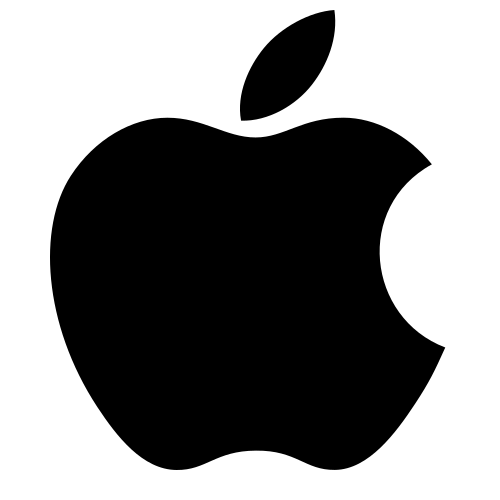 Mac
Mac Docker
Docker Docker
Docker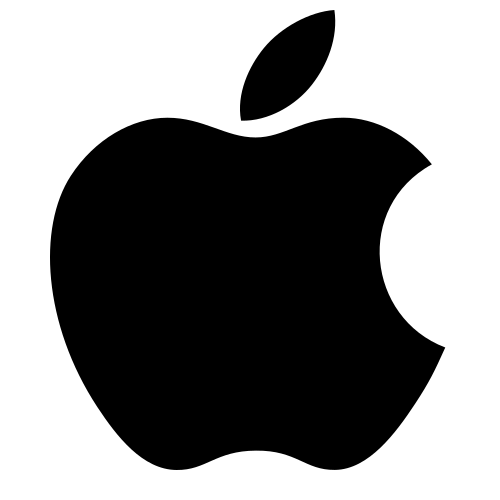 Mac
Mac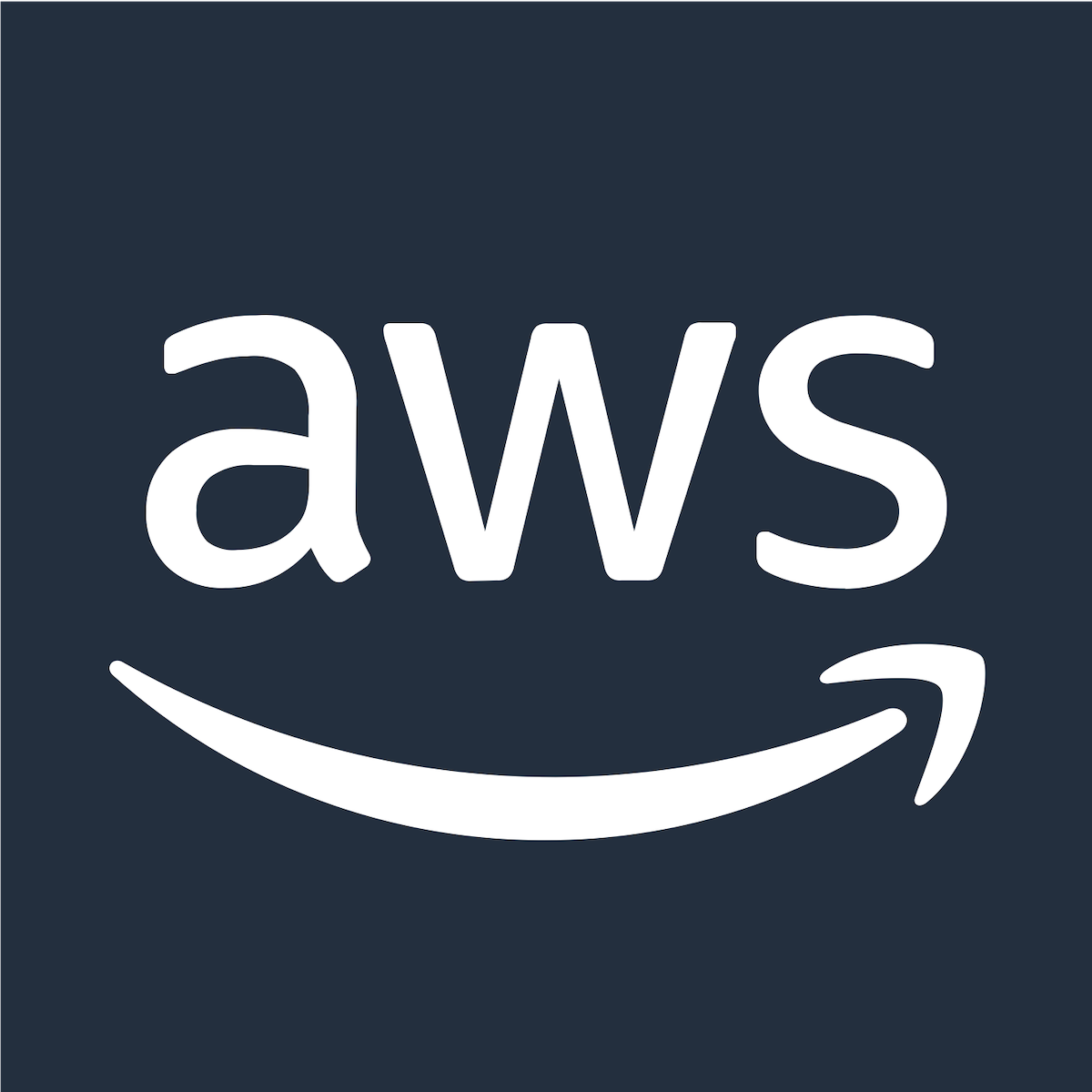 AWS
AWS